Appareil
Cette section décrit les paramètres dans [Machine] sous [Paramètres système].
Présentation de deux types d'écrans de paramètres (Standard/Classique)
Actions d'impression/Ajustement qualité de l'image
Éléments | Description |
|---|---|
Priorité impression interfoliage | Le paramètre « intercaler » permet de suspendre l’impression de la fonction Copie avec la fonction Imprimante ou la fonction Télécopie avec la fonction Copie. Vous pouvez spécifiez la priorité d’impression.
|
Fonction réinit. Minuterie | Permet de spécifier la durée pendant laquelle l’appareil attend avant de changer de mode lorsque vous utilisez la fonction d’accès multiple telle que Copie, Télécopie ou Imprimante. Si vous faites de nombreuses copies et que vous devez modifier les paramètres pour chaque copie, spécifiez une durée de réinitialisation plus longue afin d’éviter les interruptions d’autres fonctions. Le paramètre Fonction réinit. Minuterie est ignoré si [Basculer après nombre spécifié] ou [Ordre de travail] est sélectionné pour [Priorité impression interfoliage].
|
Elévation table originaux ADF | Permet de spécifier quand lever la plaque de l'ADF après avoir placé les originaux sur l'ADF ; lorsque l'original est installé ou lorsque la touche Démarrer est enfoncée. Si vous placez une grande quantité d'originaux répartis dans plusieurs liasses dans l'ADF, sélectionnez quand la touche Démarrer est enfoncée, et vous pouvez placer facilement l'original. Cette fonction est disponible lorsqu'un ADF de numérisation Recto/Verso en une seule passe est installé.
|
Détection de double alim. d'original de l'ADF | Définissez s'il faut détecter que les feuilles empilées d'un original sont alimentées pour la numérisation sur l'ADF de numérisation Recto/Verso en un seul passage.
|
Priorité sortie lorsque le papier est alimenté vers le finisseur (séries IM C6000/C5500/C4500) | Spécifiez la fonction juste après la récupération à partir du mode Économie d'énergie. Si vous spécifiez [Vitesse impr. continue] et imprimez une grande quantité de feuilles, le temps pour démarrer l'impression est plus long, mais la vitesse d'impression est meilleure.
|
Autoriser déconnex° pdt num. | Définissez s'il faut autoriser la déconnexion sur le panneau de commande pendant la numérisation de l'original dans la fonction Copie.
|
Économie d'énergie
Éléments | Description |
|---|---|
Détecteur de mouvement | Spécifiez si l'appareil détecte une personne qui s'en approche. Si l'appareil détecte une personne qui s'en approche lorsque le mode veille est activé, le mode veille est automatiquement annulé. Cela peut alors réduire le temps pour revenir à son état normal. L'écran de fonctionnement ne s'affiche que lorsque vous touchez le panneau tactile.
|
Sortie mode éco. d'énergie pour applicat° comm. | Spécifiez s'il faut activer la récupération basse énergie à partir du mode Veille. Si [ON (Éco énergie)] est sélectionné, cela peut sauvegarder plus d'énergie pour les fonctions, comme Carnet d'adresses ou Navigateur qui n'utilisent pas la fonction Impression ou la fonction Numérisation. Il faut plus de temps pour commencer l'impression ou la numérisation.
|
Mode veille prolongée | Indiquez s'il faut utiliser ou non le mode Veille prolongée.
|
Mise sous tension à distance | Activez l'alimentation principale de l'appareil en utilisant le Wake-On-Lan sur l'ordinateur d'un réseau.
|
Passer à la mise hors tension lorsque le réseau est déconnecté |  Si la machine est déconnectée d'un réseau, l'alimentation principale est désactivée. Vous pouvez seulement sélectionner [OFF]. |
Mode de démarrage du panneau de contrôle | Permet de spécifier ce qui a la priorité, le délai d’affichage de l’écran d’accueil ou la consommation électrique. Lorsque vous spécifiez [Normal], l’appareil consomme moins d’électricité mais l’affichage de l’écran nécessite plus de temps qu'avec [Rapide].
|
Recovery by Wireless Connect | Permet de spécifier s’il faut automatiquement sortir du mode veille lors de l’accès à l’appareil depuis un périphérique mobile.
|
Silencieux
Éléments | Description |
|---|---|
Mode fonct. ADF : Cop./Serv. de doc. | Définissez quel paramètre a la priorité, le fonctionnement silencieux ou la productivité, lorsque l'ADF numérise des documents en utilisant la fonction Copie ou Serveur de documents.
|
Périphérique externe
Éléments | Description |
|---|---|
Programmer/Modifier liste périphériques USB | Enregistrez l'ID produit et l'ID revendeur pour un lecteur de cartes à puce comme un ensemble dans la liste des périphériques pour limiter l'utilisation des périphériques USB. Les informations « ID produit » et « ID revendeur » d'un périphérique USB ont été attribuées par le fabricant pour identifier le périphérique individuel. Les paramètres d'entrée « ID revendeur » sont compris entre 0x0001 et 0xFFFE et les paramètres d'entrée « ID produit » sont compris entre 0 et 0xFFFF. Il est possible d'enregistrer jusqu'à dix paires d'informations « ID produit » et « ID revendeur » ». |
Logement carte SD panneau de commande | Permet de spécifier d’activer le logement pour carte SD sur le côté du panneau de commande.
|
Logement port USB panneau de commande | Permet de spécifier d’activer ou non le logement USB sur le côté du panneau de commande.
|
Permettre utilisation du logement support | Paramétrez « Stocker sur le périphérique de stockage mémoire » sur [Interdire] pour interdire que les données numérisées soient enregistrées sur un support externe. Paramétrez « Impression à partir d'un périphérique de stockage » sur [Interdire] pour interdire l’impression de documents enregistrés sur un support externe.
Prévenir les fuites d'informations depuis l'emplacement pour support |
Service @Remote
Éléments | Description |
|---|---|
Test appel S.A.V. | Faites un appel-test au serveur RICOH @Remote (Passerelle RICOH). Cette fonction est disponible si le RICOH @Remote est utilisé. |
Notifier état machine | Envoyez une notification de l'état de l'appareil au serveur RICOH @Remote (passerelle RICOH). Cette fonction est disponible si le RICOH @Remote est utilisé. |
Notifier état appareil au serveur de données | Notifiez les informations de l'appareil au Système de gestion de l'appareil « PaaS-PF ». |
Identification automatique | Définissez s'il faut collecter ou non les informations d'état du périphérique qui ne prend pas en charge RICOH @Remote sur un réseau et les envoyer au serveur RICOH @Remote avec les informations de l'appareil. Si vous définissez que la transmission est active, définissez la synchro et le nom de communication SNMP.
|
Agrafer
Éléments | Description |
|---|---|
Effacer marge pour agrafeuse sans agrafe | Pour empêcher que l'agrafe sans agrafe ne s'enlève facilement, supprimez l'image autour de la position qui doit être agrafée. Activez uniquement cette fonction si vous ne pouvez pas ajuster la position en spécifiant la marge et si l'effacement de l'image autour de la position qui doit être agrafée est acceptable.
|
Méthode d'agrafage pr agrafeuse sans agrafe | Permet de spécifier la méthode d'agrafage pour l'agrafeuse sans agrafes. Vous pouvez sélectionner soit [Simple] pour une plus grande rapidité mais avec moins de rétention ou [Double] pour une meilleure rétention.
|
Basculement auto Agrafage avec/ss agrafe (Lorsque le Finisseur SR3260 est installé) | Une agrafeuse sans agrafe peut agrafer jusqu'à cinq feuilles. Cette fonction spécifique comment agrafer le papier imprimé de plus de six feuilles lorsqu'une agrafeuse sans agrafe est spécifiée. Vous pouvez sélectionner soit une agrafeuse sans agrafe pour toutes les cinq feuilles ou agrafer jusqu'à 50 feuilles avec des agrafes.
|
Pli/Livret
Éléments | Description |
|---|---|
Position de pliage en Z | Réglez la position de pliage (X) du pli en Z lorsque vous utilisez l'unité de pliage multiple interne. 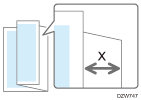 La largeur d'un papier plié peut être de 17 à 25 mm plus longue selon le format du papier.
|
Position de pliage en 2 | Réglez la position de pliage du demi-pliage (X) pour chaque format de papier lorsque vous utilisez l'unité de pliage multiple interne. 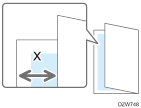 La position de pliage peut être déplacée jusqu'à 10 mm en avant et en arrière.
|
Position de pli de lettre extérieur 1 | Réglez la position de pliage du pli de lettre (X) pour chaque format de papier lorsque vous utilisez l'unité de pliage multiple interne. 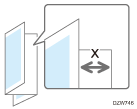 La position de pliage peut être déplacée jusqu'à 10 mm.
|
Position de pli de lettre extérieur 2 | Ajustez la largeur extérieure (X) du rabat lors de l'utilisation de l'unité de pliage multiple interne. 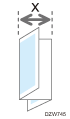 Par exemple, la largeur extérieure peut être raccourcie ou élargie jusqu'à 4 mm par rapport à la valeur de paramètre par défaut lorsque du papier de format A3 ou A4 est utilisé.
|
Position de pli de lettre intérieur 1 | Réglez la position de pliage du rabat (X) pour chaque format de papier lorsque vous utilisez l'unité de pliage multiple interne. 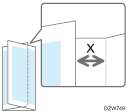 La position de pliage peut être déplacée jusqu'à 3 mm en arrière et forcée à partir de la position de réglage par défaut.
|
Position de pli de lettre intérieur 2 | Ajustez la largeur extérieure (X) du rabat lors de l'utilisation de l'unité de pliage multiple interne. 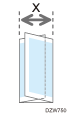 Par exemple, la largeur extérieure peut être raccourcie ou élargie jusqu'à 4 mm par rapport à la valeur de paramètre par défaut lorsque du papier de format A3 ou A4 est utilisé.
|
Autres
Éléments | Description |
|---|---|
Gestion centralisée | Il s'agit du paramètre pour partager les informations du carnet d'adresses entre les périphériques. Les périphériques sont définis comme un [Serveur de gestion] et [Client géré] et les informations du carnet d'adresses du périphérique serveur sont partagées avec les périphériques clients.
Si vous utilisez l'appareil comme un périphérique client, vous ne pouvez pas définir les paramètres sur le carnet d'adresses de l'appareil ou enregistrer un administrateur. Veuillez les définir dans le carnet d'adresses du périphérique serveur. |
Programmer/Modifier/Supprimer appareil distant | Vous pouvez lier cet appareil avec d'autres périphériques de fax, avec un maximum de six. Définissez les adresses IP et les noms d'hôte des périphériques liés. |
Paramètres de support | Permet de spécifier s’il faut afficher l’aide correspondant à l’écran affiché. Si vous l’activez, la touche « ? » est affichée en haut à droite de l’écran. Vous pouvez également spécifier s’il faut afficher l’écran de guidance en cas d’activation de la touche « ? ».
|
ID Compatible | Spécifiez s'il faut activer ou désactiver ID compatible. Si cet appareil est connecté à un ordinateur par l'intermédiaire d'un câble USB ou du réseau, spécifiez [Désactiver] pour éviter qu'un pilote d'imprimante ne soit automatiquement installé par plug and play.
|
Port USB fixe | Il s'agit d'un outil utilisateur pour définir si vous utilisez les mêmes appareils que cet appareil. Si vous utilisez l'appareil comme imprimante à l'aide d'une connexion USB, vous ne devez pas réinstaller le pilote d'impression. Pour utiliser cette fonction, définissez [Niveau 1].
|
Tche Stop pour suspendre trv impr. | Spécifiez la plage de travail à arrêter lorsque vous appuyez sur [Stop].
|
